Google Chrome je jedním z nejpopulárnějších webových prohlížečů a je dostupný na mnoha různých zařízeních. Může také běžet na Kali Linuxu, ačkoli Mozilla Firefox je výchozí webový prohlížeč a je dodáván s předinstalovaným distribucí.
Instalace Google Chrome na Kali je docela snadná, ale není tak přímočará, jak si možná myslíte. Vzhledem k tomu, že Chrome je webový prohlížeč s uzavřeným zdrojovým kódem, nelze jej nainstalovat z výchozích úložišť balíčků. Nebojte se, v několika krátkých krocích uvidíte, jak jej nainstalovat.
V tomto tutoriálu se zabýváme pokyny krok za krokem k instalaci prohlížeče Google Chrome v systému Kali Linux, jeho aktualizaci a nastavení jako výchozího webového prohlížeče.
V tomto tutoriálu se naučíte:
- Jak stáhnout Google Chrome z oficiálního webu (GUI)
- Jak stáhnout Google Chrome z příkazového řádku pomocí
wget - Jak nainstalovat Google Chrome na Kali Linux
- Jak aktualizovat Google Chrome
- Jak odebrat Google Chrome
- Jak nastavit Google Chrome jako výchozí webový prohlížeč

| Kategorie | Požadavky, konvence nebo použitá verze softwaru |
|---|---|
| Systém | Kali Linux |
| Software | Google Chrome |
| Jiné | Privilegovaný přístup k vašemu systému Linux jako root nebo prostřednictvím sudo příkaz. |
| Konvence | # – vyžaduje, aby dané linuxové příkazy byly spouštěny s právy root buď přímo jako uživatel root, nebo pomocí sudo příkaz$ – vyžaduje, aby dané linuxové příkazy byly spouštěny jako běžný neprivilegovaný uživatel |
Jak nainstalovat prohlížeč Google Chrome na Kali Linux krok za krokem
Postupem níže uvedených kroků si stáhněte Google Chrome z oficiálního webu a nainstalujte jej na Kali. Otevřete terminál a použijte následující příkazy.
- Nejprve použijte
wgetpříkaz ke stažení instalačního programu Google Chrome.$ wget https://dl.google.com/linux/direct/google-chrome-stable_current_amd64.deb
- Nejjednodušší způsob, jak nainstalovat google chrome na Kali Linux, je použít
gdebikterý automaticky stáhne všechny závislosti balíčku. Nejprve nainstalujtegdebi:$ sudo apt install gdebi-core
- Potom můžeme použít
gdebipříkazová a kořenová oprávnění k instalaci prohlížeče Google Chrome spolu se všemi požadovanými závislostmi.$ sudo gdebi google-chrome-stable_current_amd64.deb
- Prohlížeč Google Chrome je nyní dostupný pod spouštěčem aplikací. Stačí jej vyhledat zadáním „chrome“. Pokud chcete, můžete na tuto ikonu kliknout pravým tlačítkem a přidat ji na panel rychlého spuštění.
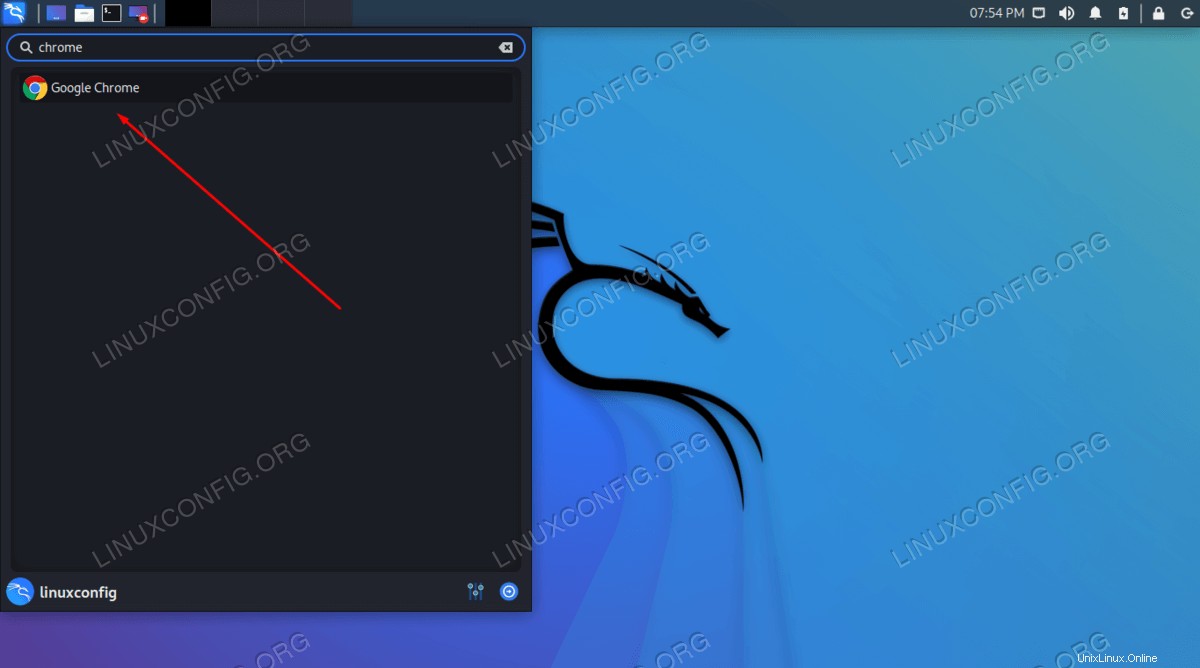
Jak aktualizovat Google Chrome v systému Kali Linux
Instalací Chrome také přidáte úložiště do vašeho správce balíčků. Pomocí následujícího příkazu udržujte Chrome ve svém systému aktuální.
$ sudo apt update $ sudo apt install google-chrome-stable
Je třeba také zmínit, že provedení následujících dvou příkazů upgraduje všechny balíčky ve vašem systému Kali Linux a také aktualizuje balíček prohlížeče Google Chrome.
$ sudo apt update $ sudo apt upgrade
Jak odebrat Google Chrome z Kali Linux
Pokud se rozhodnete, že byste v budoucnu chtěli Chrome ze svého systému odebrat, použijte k odinstalování webového prohlížeče následující příkaz.
$ sudo apt purge google-chrome-stable
Jak nastavit Google Chrome jako výchozí prohlížeč
Pokud jste se z nějakého důvodu rozhodli, že prohlížeč Google Chrome není vhodnou volbou pro výchozí prohlížeč, nebo chcete prohlížeč Google Chrome nastavit jako výchozí, otevřete terminál a pomocí následujícího příkazu vyberte :
$ sudo update-alternatives --config x-www-browser
Nabídka pro výběr by měla vypadat takto:
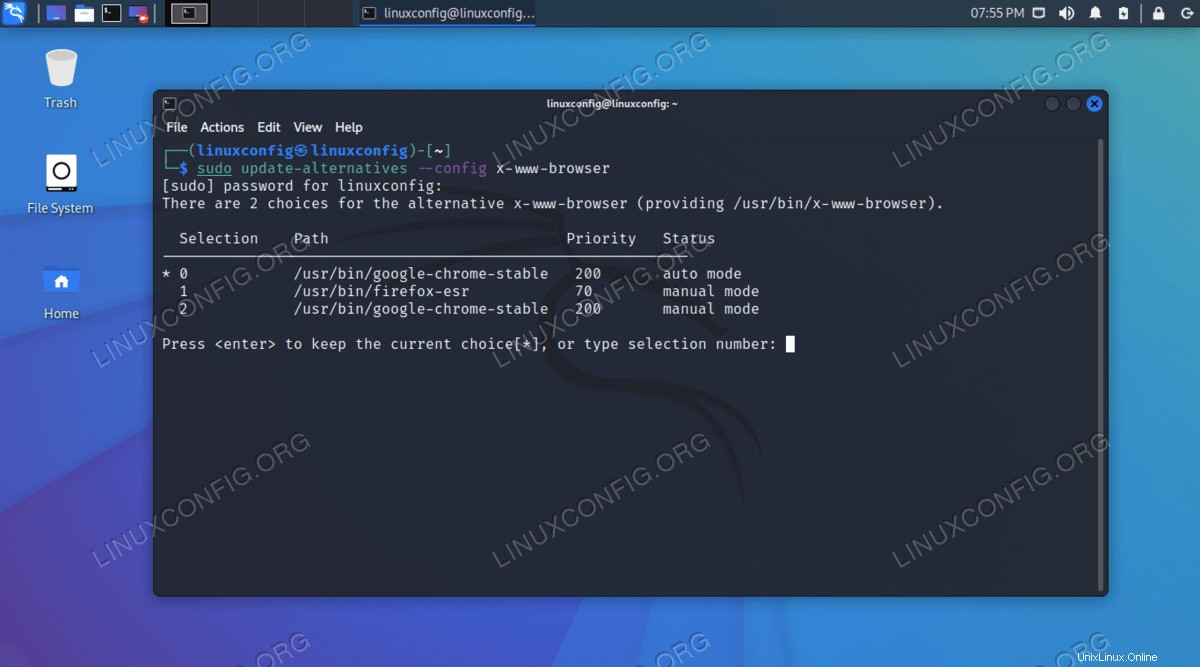
Úvahy na závěr
Google Chrome je jistě výkonný, uživatelsky velmi přívětivý a intuitivní prohlížeč. Google propaguje svůj prohlížeč prostřednictvím své vlastní reklamní sítě adwords, která umožnila prohlížeči Google Chrome snížit v krátké době slušný podíl na trhu s internetovými prohlížeči.
Přestože prohlížeč Google Chrome přináší určité problémy s ochranou osobních údajů, mnoho uživatelů internetu se rozhodlo tento prohlížeč používat, protože téměř všechny webové prohlížeče po celém internetu zdůrazňují obavy o soukromí. Instalace rozšíření Google Chrome posouvá prohlížení internetu pomocí tohoto prohlížeče na zcela novou úroveň, protože rychle vylepšuje funkce prohlížeče.